PS5 성능 모드: 정의 및 켜는 방법
게시 됨: 2023-09-19더 일반적으로 알려진 PlayStation 5 또는 PS5는 콘솔 전쟁에서 Sony의 최신 항목입니다. 게이머에게 새로운 차원의 몰입감을 선사할 인상적인 사양을 자랑하는 강력한 제품입니다.
Sony가 새로운 PS5에 도입한 주요 기능 중 하나는 성능 모드입니다. 하지만 이 모드는 정확히 무엇이며, 게임 플레이에 어떤 영향을 미치나요? 뛰어 들어 봅시다.

성능 모드 이해
성능 모드는 해상도보다 프레임 속도를 우선시하는 PS5의 그래픽 설정입니다. 즉, 이 모드를 활성화하면 PS5는 그래픽 품질이 약간 떨어지더라도 원활한 60fps(초당 프레임) 게임 플레이 경험을 제공하는 것을 목표로 합니다. 이는 게이머들이 PS4 Pro와 같은 콘솔에 익숙해진 30fps에 비해 상당한 발전입니다.
PS5 퍼포먼스 모드가 제공하는 더 높은 프레임 속도는 게임 경험에 큰 변화를 가져올 수 있습니다. "스파이더맨: 마일즈 모랄레스"에서 뉴욕의 고층 빌딩 사이를 날아다니거나 새로운 "스타워즈" 게임에서 머나먼 은하계에서 전투를 벌이더라도 60fps가 제공하는 부드러움으로 게임 플레이를 느낄 수 있습니다. 더 반응적이고 몰입감이 좋습니다.
참고: 이 설정은 일반적으로 선호하는 사항만 PS5에 알려줍니다. 게임 메뉴 내에서 수동으로 다른 모드로 전환하는 것을 막지는 못합니다. 따라서 게임별로 이를 재정의할 수 있습니다.
해상도 모드와 성능 모드 비교
하지만 이것이 PS5의 해상도 모드와 어떻게 비교됩니까? 품질 모드라고도 하는 그래픽 설정은 프레임 속도보다 이미지 품질과 해상도를 우선시합니다. 이 모드를 활성화하면 PS5는 프레임 속도가 30fps로 떨어지더라도 (목표한) 4K 해상도로 게임 플레이를 제공하는 것을 목표로 합니다. 이 모드는 아름다운 그래픽과 느린 속도의 게임플레이를 갖춘 게임에 적합하며, 게임 세계의 높은 수준의 디테일을 감상할 수 있는 시간을 가질 수 있습니다.
그러나 해상도 또는 성능 모드에서 이미지 품질의 차이를 확인할 수 없는 상황이 많다는 점을 기억하세요. 아직도 1080p("풀 HD"라고도 함) TV를 사용하고 있다면 해상도 모드로 실행해도 큰 이점을 얻지 못할 것입니다. PS5는 여전히 4K를 목표로 하고 있지만 해당 이미지를 1080p로 "다운샘플링"합니다. 이렇게 하면 더 나은 1080p 이미지가 생성되지만 성능 모드에서도 대부분의 게임은 1080p 이상으로 렌더링되므로 어느 쪽이든 여전히 더 나은 사진을 얻을 수 있습니다.
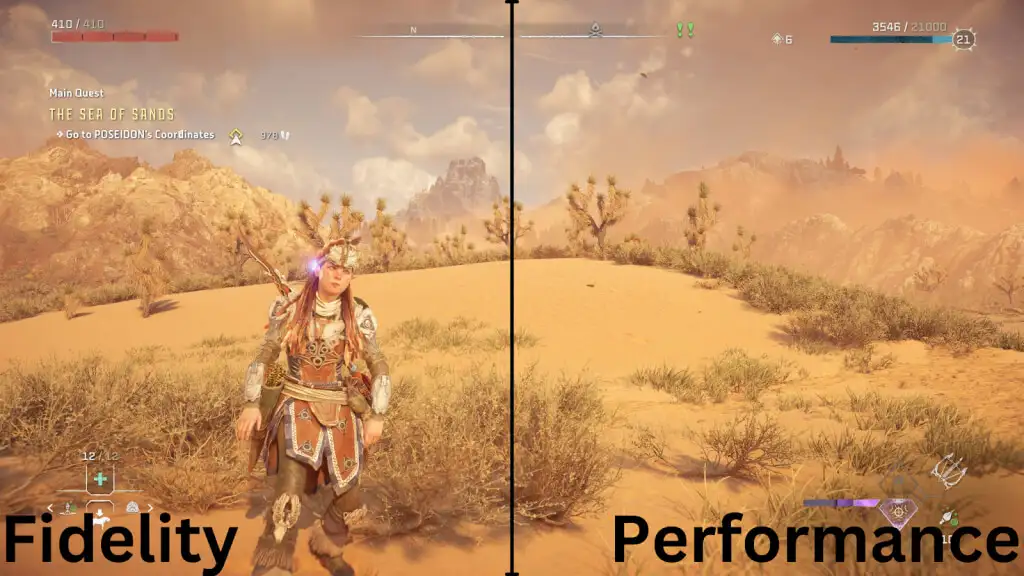
또한 4K TV 세트에서 너무 멀리 떨어져 있으면 4K가 제공하는 디테일을 보지 못할 수도 있습니다. 대부분의 사람들은 4K 디테일을 보려면 4K 세트에 얼마나 가까이 앉아야 하는지를 과소평가합니다. 예를 들어, 표준 55인치 화면 크기에서는 TV에서 6피트보다 더 가까이 앉아야 합니다.
그러나 해상도 모드의 일부 측면은 품질 모드에서 다른 설정(예: 조명 품질 또는 나뭇잎 밀도)을 더 높은 수준으로 설정할 수 있으므로 거리에 관계없이 표시될 수 있습니다. 그러나 더 높은 프레임 속도는 모든 거리에서 항상 볼 수 있으며 시각적 이외의 다른 측면, 특히 입력에 대한 게임의 반응 속도에 영향을 미칩니다.
성능 모드를 활성화하는 방법
PS5 성능 모드를 켜는 것은 매우 쉽습니다. 수행 방법은 다음과 같습니다.
- PlayStation 5 콘솔을 켜세요.
- 메인 대시보드에서 화면 오른쪽 상단으로 이동하여 설정 아이콘 (톱니 모양으로 표시)을 선택하세요.
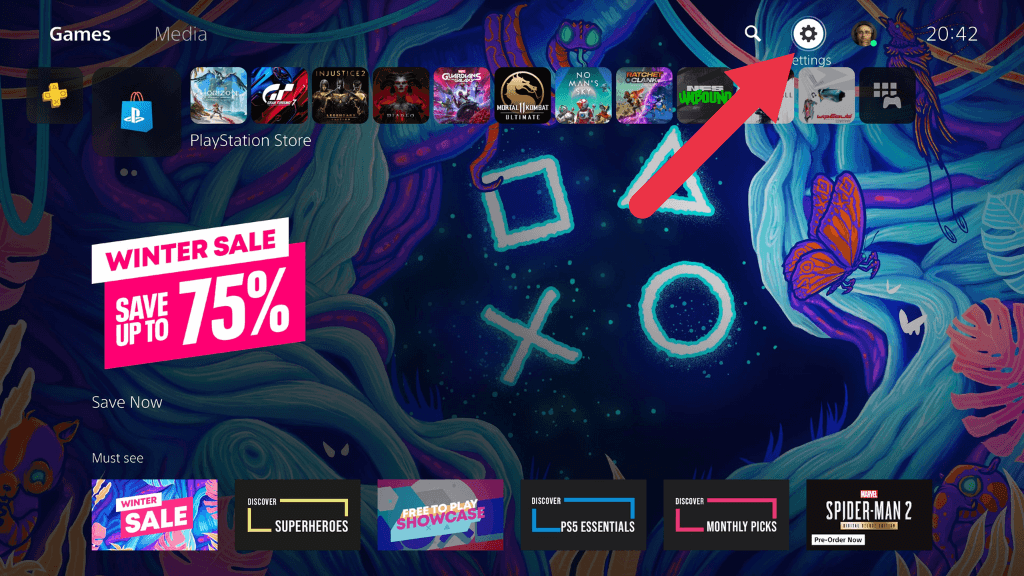
- 설정 메뉴에서 저장된 데이터 및 게임/앱 설정을 선택하세요.
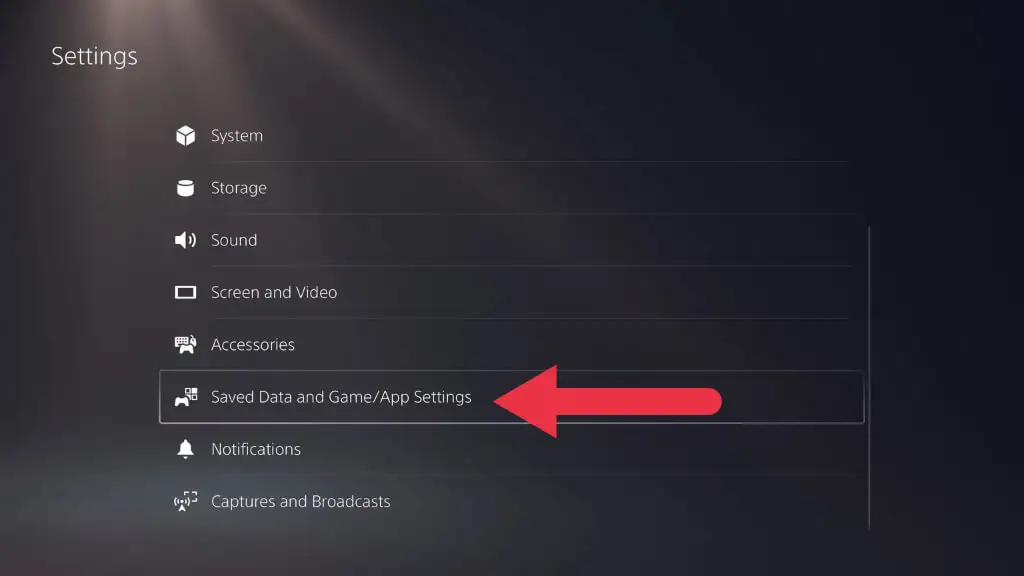
- 이 메뉴에서 게임 사전 설정을 찾아서 선택하세요.
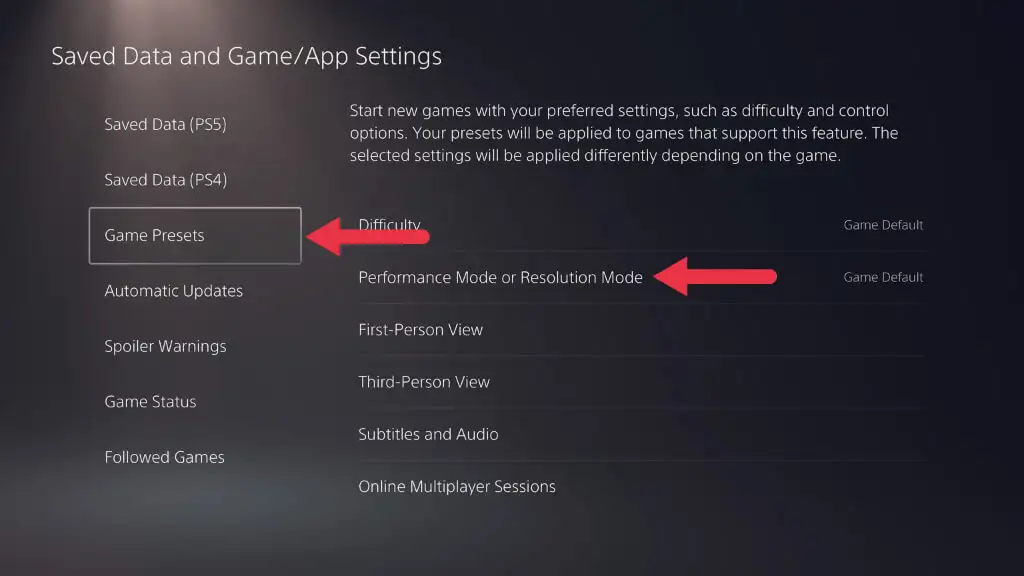
- 게임 사전 설정 메뉴에 게임 기본값 , 성능 모드 또는 해상도 모드 에 대한 옵션이 표시됩니다.
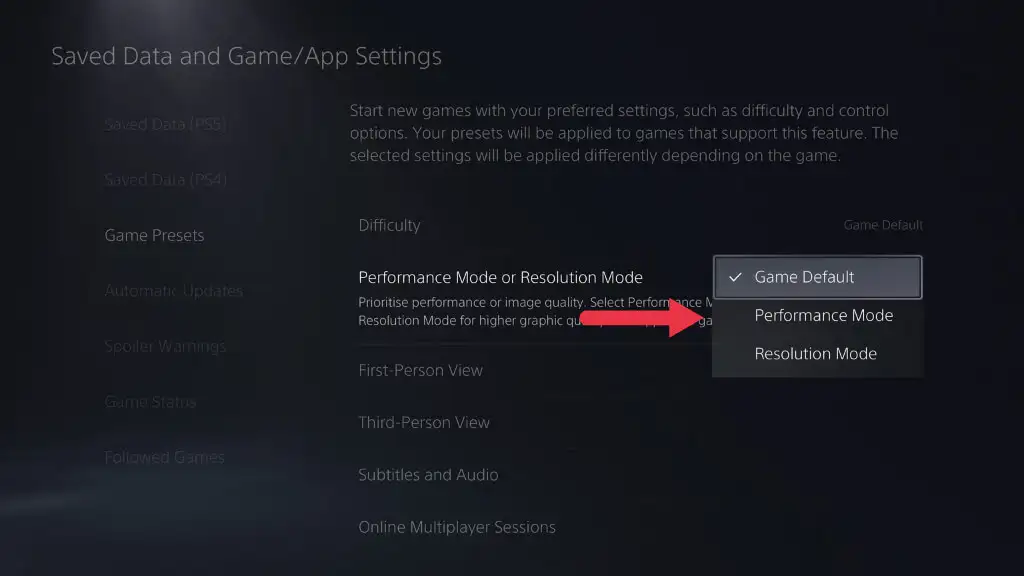
- 이제 성능 모드 또는 해상도 모드 중에서 선택할 수 있는 옵션이 제공됩니다. 더 높은 프레임 속도에 우선순위를 두려면 성능 모드를 선택하세요.
그리고 그게 다야! PS5는 성능을 우선시하여 더 높은 프레임 속도에서 더 부드러운 게임 플레이를 제공합니다. 그래픽 품질과 해상도를 우선시하려면 언제든지 이 메뉴로 돌아와 해상도 모드로 다시 전환할 수 있습니다.
PS5 게임에서 120FPS를 얻는 방법
"Gran Turismo 7"과 같은 일부 PS5 게임은 60fps 이상의 프레임 속도를 지원합니다. 그러나 이는 새로 고침 빈도가 120Hz 이상인 TV나 컴퓨터 모니터에서만 가능합니다. TV에서 이 작업을 수행할 수 있는지 여부는 일부 기술 사양을 자세히 조사해야 할 수 있으므로 까다로울 수 있습니다. 하지만 PS5에서는 이 모드를 활성화하는 옵션을 사용할 수 없는지 몇 초 안에 쉽게 알아낼 수 있습니다. 이는 현재 TV 설정이 이 모드를 지원하지 않는다는 의미입니다.
PS5에서 120Hz 출력을 켜거나 끄는 단계는 다음과 같습니다.
- PS5의 홈 화면 에서 시작하세요.
- 오른쪽 상단으로 이동하여 설정 을 선택합니다.
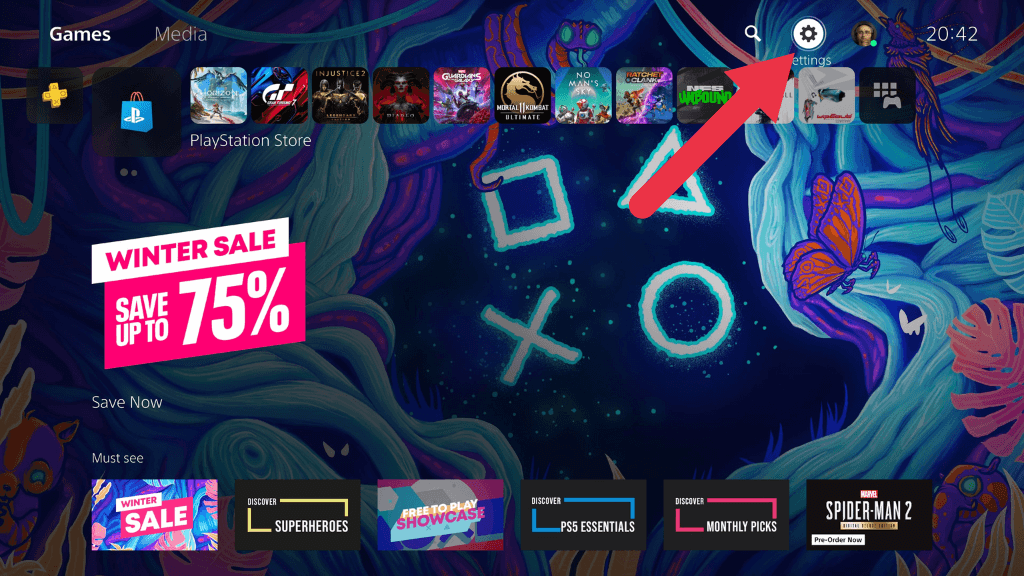
- 설정 메뉴에서 화면 및 비디오를 선택하세요.
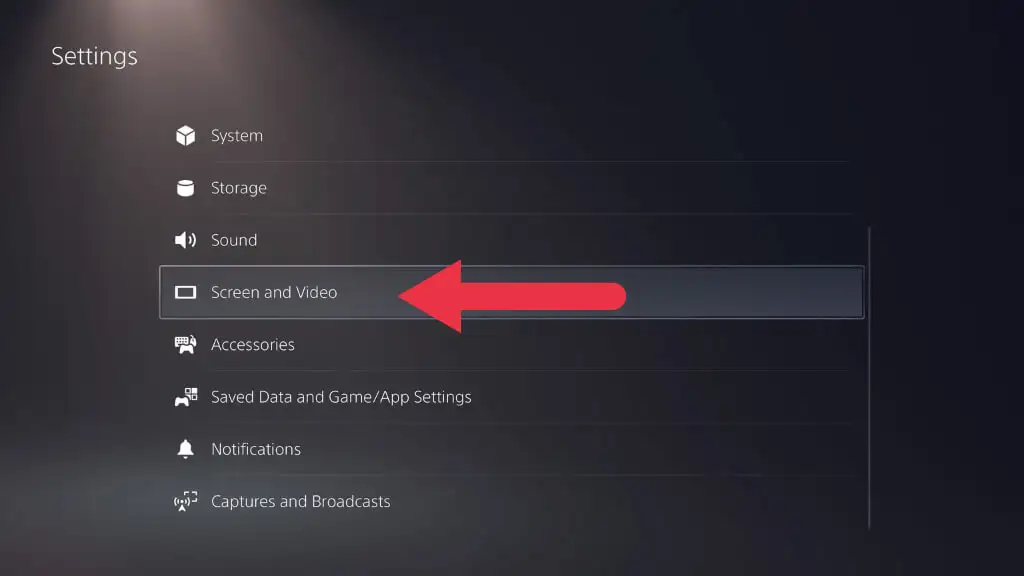
- 화면 및 비디오 메뉴에서 비디오 출력 으로 이동합니다.
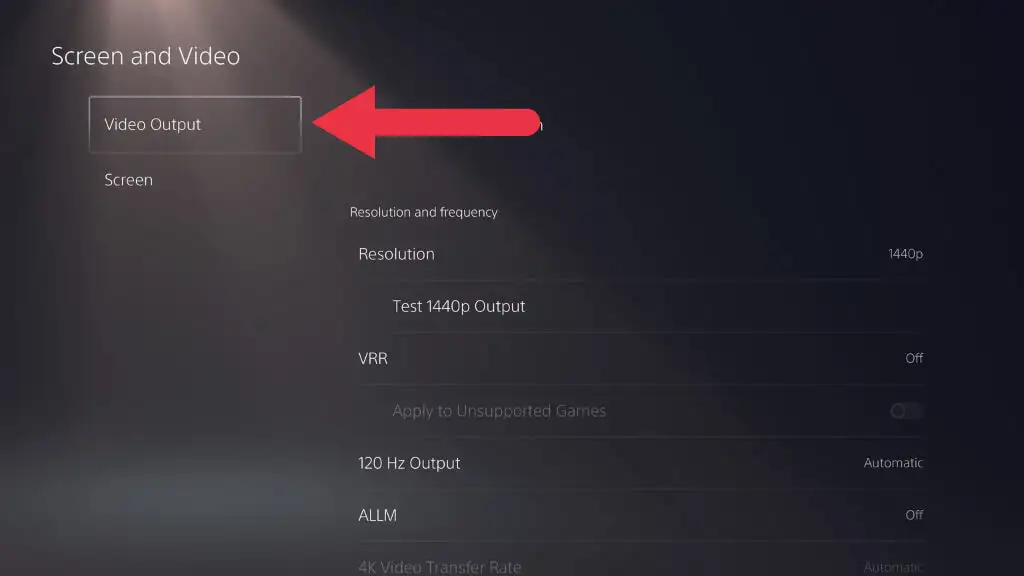
- 여기에는 120Hz 출력 이라는 옵션이 있습니다. 원하는 대로 120Hz 출력을 켜거나 끄려면 자동을 선택하세요.
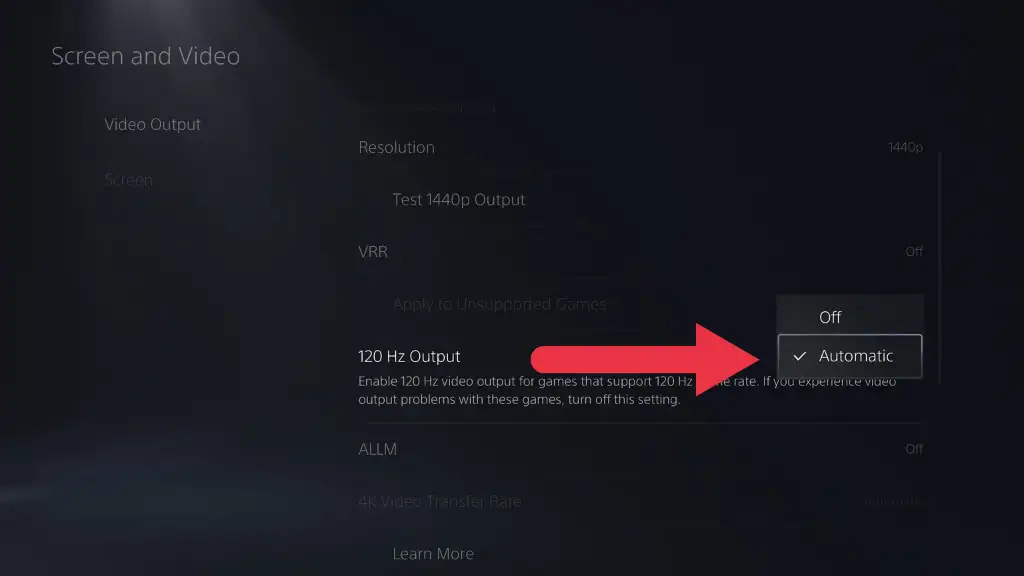
이 옵션이 활성화되면 120Hz 출력을 지원하는 게임은 60fps 이상으로 렌더링됩니다. 모든 게임이 이 수치에 도달하거나 유지되는 것은 아니지만 일반 성능 모드보다 더 많은 것을 얻을 수 있습니다.

120Hz 모드에는 이 외에도 더 많은 기능이 있습니다. "Ratchet and Clank: Rift Apart" 및 "Horizon Forbidden West"와 같은 일부 게임에는 120Hz 모드에서만 작동하는 40fps 모드가 있습니다. 그 이유는 40이 120Hz(60Hz는 아님)로 균등하게 분할되어 이 프레임 속도가 시각적 아티팩트 없이 작동할 수 있기 때문입니다. 이 40fps 모드는 품질과 성능 모드 사이의 적절한 중간 지점을 제공합니다.
메뉴에서 개별 게임을 수동으로 60fps 또는 심지어 30fps로 설정할 수 있기 때문에 항상 120Hz 모드를 활성화해도 문제가 없습니다. 둘 다 120Hz에서 완벽하게 작동합니다.
참고: 120Hz TV 또는 모니터가 HDMI VRR(가변 새로 고침 빈도)을 지원하지 않는 경우 120Hz 모드에서 실행하면 게임이 120fps 표시에 도달하지 못할 때 화면이 찢어질 수 있습니다.
특별 게임 내 설정
방금 논의한 40fps 모드는 특정 게임의 메뉴에서만 볼 수 있는 특별한 게임 내 그래픽 모드의 예입니다. PS5 시스템 자체의 게임 사전 설정은 바이너리이며 두 가지 옵션만 있습니다. “Ghostwire Tokyo”와 같은 일부 게임에는 다양한 그래픽 모드가 있으며 Ghostwire는 10가지를 자랑합니다!
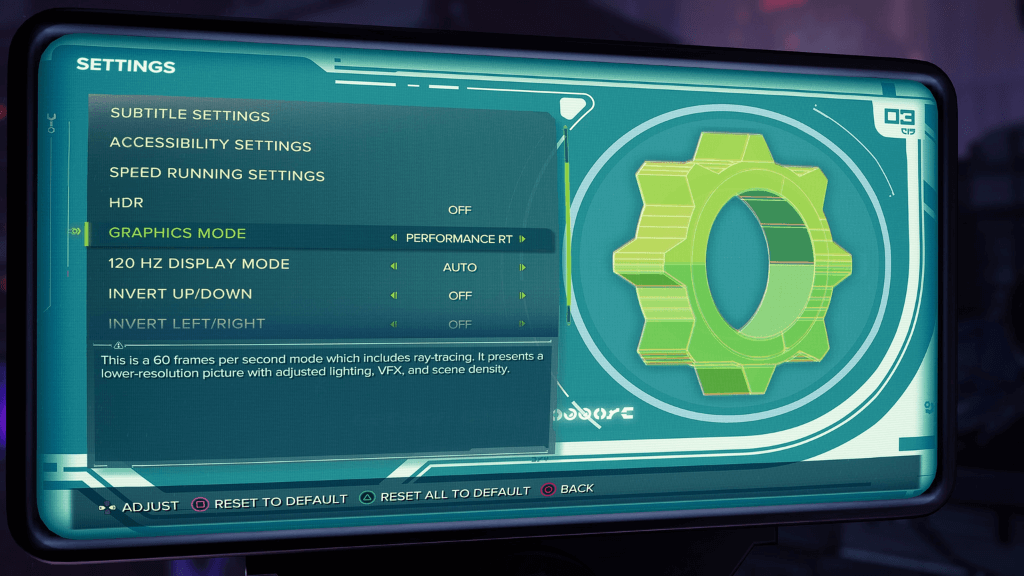
이러한 모드는 게임 개발자가 선택하는 모든 것이 될 수 있지만 일반적으로 다음과 같이 요약됩니다.
- 30fps 충실도 모드
- 60fps 성능 모드
- 40fps 밸런스 모드(지원되고 120Hz 출력이 활성화된 경우)
- 120fps 하이 프레임 속도 모드(지원되고 120Hz 출력이 활성화된 경우)
- 레이 트레이싱 기능 활성화(개발자가 지정한 프레임 속도로)
이전에 NVIDIA RTX 시리즈와 같은 고급 PC 게임 GPU에만 있던 기능인 레이 트레이싱은 비디오 게임에서 빛이 객체와 상호 작용하는 방식을 시뮬레이션하는 렌더링 기술입니다. 조명과 반사를 믿을 수 없을 정도로 사실적으로 보이게 만들어 게임 경험에 또 다른 몰입감을 더할 수 있습니다. 그러나 레이 트레이싱은 콘솔 하드웨어에 부담을 줄 수 있으며, 이로 인해 게임이 특히 그래픽을 많이 사용하는 경우 끊김 현상이 발생하거나 프레임 속도가 낮아질 수 있습니다.
PS4 게임은 어떻습니까?
PS5는 PS4용으로 출시된 거의 모든 게임과 하위 호환됩니다. PS5 게임에 대한 사전 설정 선택은 일반적으로 PS5에서 기본적으로 PS4 Pro 설정으로 실행되는 PS4 게임에 영향을 미치지 않습니다.
일부 PS4 게임은 개발자가 PS5의 추가 성능을 활용하기 위해 패치를 적용했습니다. 이는 일반적으로 게임이 4K60에서 실행되거나 120Hz 출력인 경우 60fps 이상으로 실행되는 메뉴 옵션(또는 기본 상태)이 있음을 의미합니다. 사용 가능.
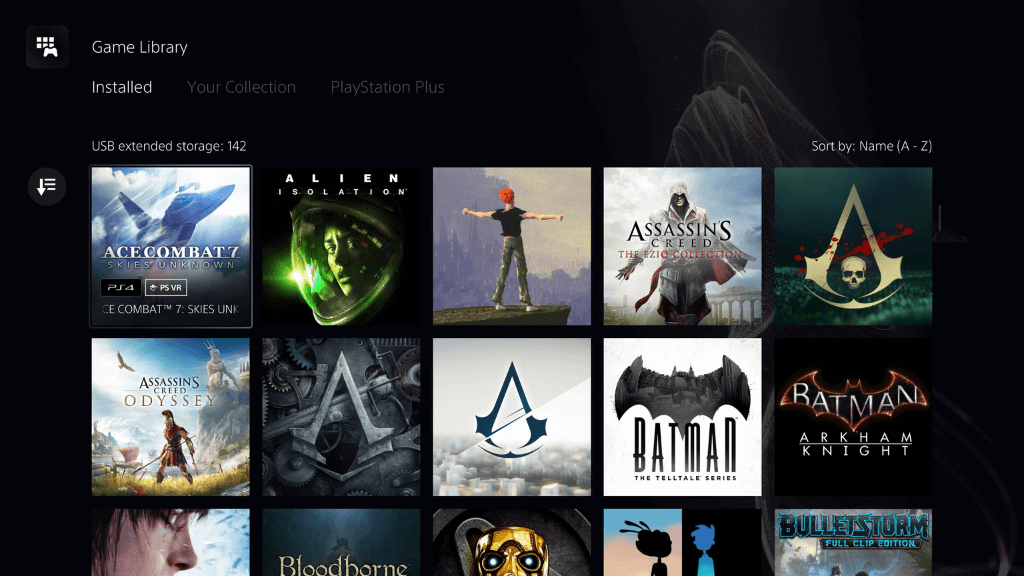
패치가 적용되지 않은 PS4 게임에 60fps 모드가 있는 경우 PS4 Pro 성능 모드 설정이므로 해상도가 1080p 이하로 제한됩니다.
잠금 해제된 프레임 속도와 동적 해상도 확장 기능을 갖춘 패치되지 않은 PS4 게임은 개발자의 특별한 패치 없이도 4K60fps에 도달할 수 있는 경우가 많습니다.
요점은 PS4 게임을 PS5에서 플레이할 때 성능과 품질을 사례별로 처리해야 한다는 것입니다. 일부 PS4 게임은 기본 PS5 게임으로 리마스터되었으며, 종종 이 버전(예: Cyberpunk 2077)으로 무료 업그레이드를 받거나 Grand Theft Auto V와 같이 소액의 비용을 지불할 수 있습니다.
다른 콘솔은 어떻습니까?

PS5 성능 모드는 더 높은 프레임 속도를 원하는 게이머를 위한 많은 옵션 중 하나라는 점도 주목할 가치가 있습니다. PS5의 주요 경쟁사인 엑스박스 시리즈 X와 S도 비슷한 기능을 제공한다. 최신 Xbox 콘솔에서 Xbox, Xbox 360 및 Xbox One 게임을 플레이할 때 Microsoft는 개발자의 도움 없이 일부 구형 게임에서 프레임 속도와 해상도를 높이는 방법을 찾았습니다.
빠르게 진행되는 게임에서 퍼포먼스 모드를 사용해 보세요
PS5 성능 모드는 콘솔 게이머를 위한 게임 체인저입니다. 더욱 부드럽고 반응성이 뛰어난 게임 플레이 경험을 제공하므로 빠르게 진행되는 액션 게임에 탁월한 선택입니다. 그러나 프레임 속도보다 그래픽 품질과 고해상도를 중시하는 게이머라면 PS5의 해상도 모드가 더 적합할 수 있습니다. 어느 쪽이든 선택은 귀하의 몫이며 PS5의 게임 사전 설정을 사용하면 원하는 대로 이러한 모드 사이를 쉽게 전환할 수 있습니다.
